Dulu, saya suka dengan WordPress karena Easy and Simply. Sampai dengan sekarang juga sama masih suka , meski banyak perubahan namun Kemudahan dan ke-simpel-an Platform WordPress masih dapat saya rasakan. Coba silahkan cek dari dulu sampai dengan saat saya menulis ini bagian dari WordPress Admin masih tampak sama, kalaupun ada perubahan hanya di UX yang lebih nyaman dan UI yang membuatnya lebih enak dipandang.
Bagi kalangan Codeless Society atau kalangan yang tidak begitu paham dengan Kode, Worpress adalah pilihan yang paling cocok untuk Blog, ecommerce, Promosi atau Company Profile. Dari mulai Instalasi sampai dengan setting Style & Layout (Menu, Widget, Header, Warna, Ukuran, Font dll) semua dapat dilakukan tanpa menaruh kode, tinggal Drag dan Drop saja, kita dapat membuat sebuah website yang bagus dan bersifat dinamis. Dan apabila menginginkan fungsi tambahan, tinggal mencari Plugin yang sesuai dan langsung Install, jika kemudian tidak menyukainya tinggal meng-uninstalnya. Sangat mudah… 😀
Easy in Installation (Mudah dalam Instalasi)
Sepertinya saya nggak perlu menjelaskan banyak tentang tahap yang ini, wordpress mempunyai kemudahan dalam instalasi. Untuk Shared Hosting yang memakai CPanel, terdapat Softaculous yang dapat membantu instalasi CMS pada Hosting hanya dengan beberapa kali klik saja. Instalasi bahkan kurang dari 1 menit 😀 (tak terkecuali WordPress).
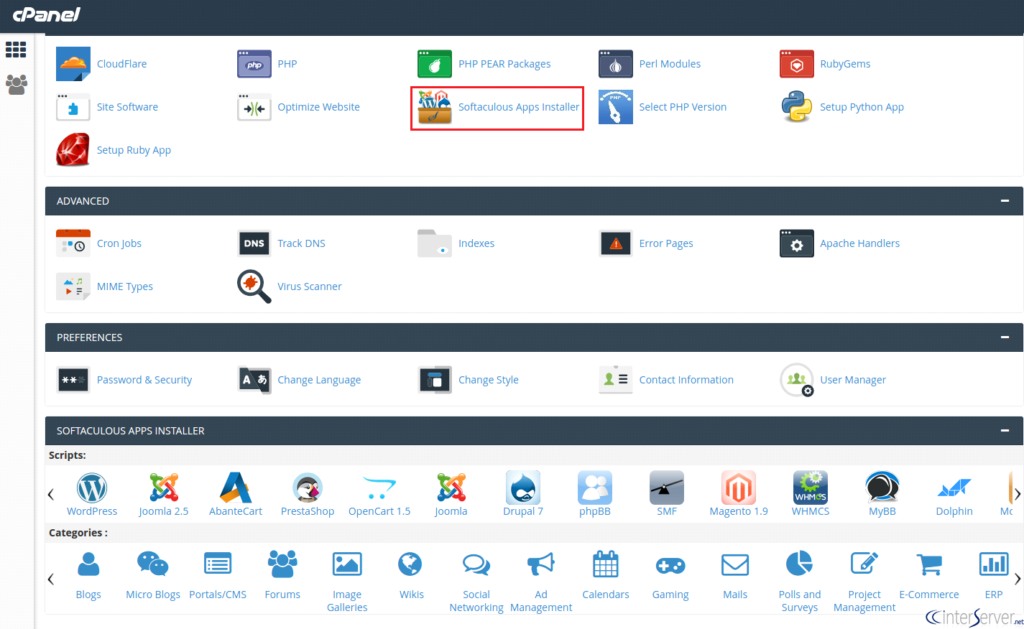
Softaculous dalam Cpanel
Selain itu Para penyedia Hosting Populer bahkan mengintegrasikan WordPress Panel dengan Hostingnya, mereka membuat Panel tambahan agar kita dapat menginstall/mengatur WordPress yang kita install melalui Panel Hosting (bukan Softaculous) dan apabila ingin masuk ke dalam wordpress yang sudah kita install maka tanpa perlu masuk ke halaman login WordPress, cukup dari Hosting saja. Misalkan dalam hal ini saya memakai BlueHost, saya menginstall hampir 6 Website dengan Platform WordPress dalam 1 Hosting dan karena kemalasan saya menyimpan password 😀 maka untuk masuk kedalam WordPress Admin melalui Hosting Cpanel.
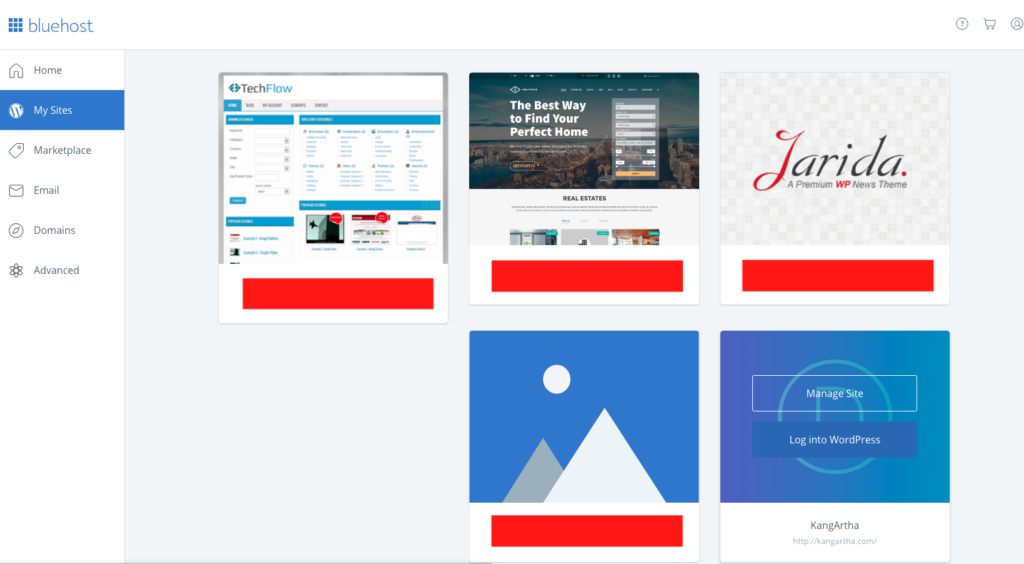
BlueHost WordPress Panel
Oh iya setelah selesai instalasi WordPress, kitapun dapat dengan sangat fleksibel meng-install Plugin ataupun Theme/template sesuai keinginan kita hanya dengan 1 x klik (tentunya setelah melakukan pencarian Template atau Plugin di repositori WordPress yang sesuai dengan keinginan kita).
Easy in Configurations (Mudah dalam Konfigurasi)
Setelah Instalasi selesai dilakukan, dalam wordpress, selanjutnya konfigurasi standar harus pula dilakukan. Konfigurasi awal sebenarnya sudah dilakukan pada waktu instalasi (nama situs dan tag). namun setingan lain seperti permalink (setingan awal biasanya bukan dalam bentuk pretty permalink), dan lokasi media (secara default biasanya /uploads/). Secara garis besar semua setingan standar ada di bagian Settings (Pengaturan). Semua setingan tersebut mudah dipahami baik yang berbahasa Inggris ataupun Indonesia.
Terlepas dari setingan diatas, kalau anda memakai VPS mungkin ada banyak konfigurasi server yang harus dilakukan (misalnya konfigurasi PHP, permissions, SSL, Curl dll ). Namun jika pada Hosting yang Ready Used (Shared Hosting ), maka konfigurasi standar yang sudah dilakukan sudah lebih dari cukup. Sebagai tambahan ada beberapa setingan Custom yang kadang mutlak dilakukan :
Berikut adalah beberapa setting Custom Pada WordPress yang sering dibutuhkan dan dapat dicari kemudahannya :
- Menaikkan ukuran File Upload WordPress. Secara default wordpress hanya menyediakan maksimum 2 Mega untuk upload, untuk mengubahnya bisa dengan meletakkan file php.ini dibagian folder /public_html pada website atau dibagian folder /wp-admin yang didalamnya berisi kode sebagai berikut:
upload_max_filesize = 64M
post_max_size = 64M
max_execution_time = 300Namun kalau dirasa itu sulit silahkan pakai plugin “Increase Max Upload Filesize” . Sampai sejauh ini, plugin ini lebih mudah membantu saya dibandingkan dengan meletakkan file php.ini di hosting. Dengan menggunakan Plugin ini saya mampu menaikkan ukuran file Upload menjadi 64M agar saya mampu mengupload template yang berukuran besar.
Menaikkan File Upload menjadi 64M
- Menaikkan pemakaian Memori (Increasing the WordPress Memory Limit). Secara default sepertinya WordPress hanya memakai 64MB. Ada beberapa kasus kita harus menaikkannya, misalnya kalau kita menggunakan Woocommerce maka mau tidak mau minimum harus 96MB atau 128MB. Untuk menaikkannya dapat menambahkan kode define(‘WP_MEMORY_LIMIT’, ‘256M’); di bagian bawah wp-config.php. Namun jika kesulitan silahkan gunakan Plugin Wp Config Editor . Konfigurasi dapat dilakukan melalui Dashboard Admin WordPress>>Settings.
- SSL all page. Kadang ada beberapa client yang hanya menginginkan situsnya hanya menggunakan https dan menredirect semua http ke https. Setingan seperti ini dapat kita lakukan melalui .htaccess , namun jika dirasa rumit maka Really Simple SSL, menggunakan Plugin ini membuat gambar gembok di bagian bar browser berwarna hijau 🙂 ..
1 Click Update
Kemudahan lain yang saya rasakan dalam memakai wordpress adalah untuk melakukan update tinggal menuju ke bagian Update , dan disana akan terlihat apa saja yang perlu diupdate. untuk mengupdate-nya kita tinggal klik checkmark dan kita dapat melakukan update dengan 1x klik saja, atau kalau ingin tahu change log, kitta dapat melihat bagian detail dari Plugin sebelum memutuskan untuk melakukan Update. Meskipun melakukan update itu mudah namun salah satu kelemahan dari Update ini adalah situs kita akan berhenti bekerja dan menampikan pesan “sedang dalam masa maintenance”. Meski ini adalah kelemahan namun ini adalah hal yang wajar, sehingga saran bagi yang menginginkan update dapat mengupdate ketika tidak dalam masa busy hour, bisa dilakukan saat menjelang malam atau tengan malam sehingga tidak menggangu pengunjung. Update ini dapat kita lakukan secara berkala, dengan mengikuti update maka website akan lebih baik, karena update selain berkaitan dengan penambahan fitur juga berkaitan dengan penambalan bug atau sekuriti yang juga sering ditemukan.
Easy Hook
Hook adalah sebuat istilah yang ada di wordpress yang mungkin lebih condong ditujukan untuk para Developer WordPress. Hook ini digunakan untuk melakukan Override/penggantian fungsi yang existing didalam WordPress. Misalnya kita ingin menambahkan sesuatu dibagian Header, atau menambahkan sesuatu dibawah Footer, maka tidak perlu kita lakukan dengan mengganti File fisik header.php atau footer.php yang ada didalam template, Hook dapat kita lakukan hanya dengan melalui penambahan kode di functions.php atau melakukannya melalui Plugin yang kita buat. Hook yang paling sering dilakukan dalam wordpress misalnya menggunakan add_action atau filter_action. Dengan memakai metode ini maka konten apapun dapat kita tambahkan/dihilangkan secara global di header dan footer dalam setiap Page/Post. Bukan hanya header footer saja, Sidebar, Widget, menu, dan fungsi lain dibagian Admin juga dapat kita Oprek dengan mudah. semua dokumentasi ini ada didalam codex WordPress dengan menggunakan bahasa HTML, PHP, dan Javascript.
Many Community (Large Community)
Selain Codex, apabila kita mengalami kesulitan tentang WordPress, Komunitas yang berkaitan dengan WordPress banyak sekali dan mereka sangat membantu. Komunitasnya mulai dari programing sampai dengan penggunaan wordpress itu sendiri. Dengan adanya komunitas yang besar maka akan membuat WordPress juga besar, karena selain kontributor yang banyak , ide-ide mengenai penambahan fitur dari wordpress juga dengan cepat akan mudah terealisasi begitu juga jika ada bug ditemukan maka dengan cepat akan ditambal.
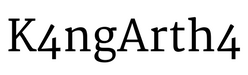
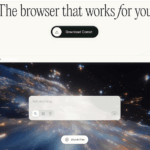
![Freelancer untold Story [Part 4] : Nama Keren tapi palsu](https://kangartha.com/wp-content/uploads/2025/10/freelance_untold_story-150x150.jpeg)
![Freelancer Untold Story [Part 2] : Jomblo, semua ane tembak sampai ada yang bilang “yes i do”](https://kangartha.com/wp-content/uploads/2025/10/dah_nikah_belum_freelancer-150x150.jpeg)
Komentar Terbaru